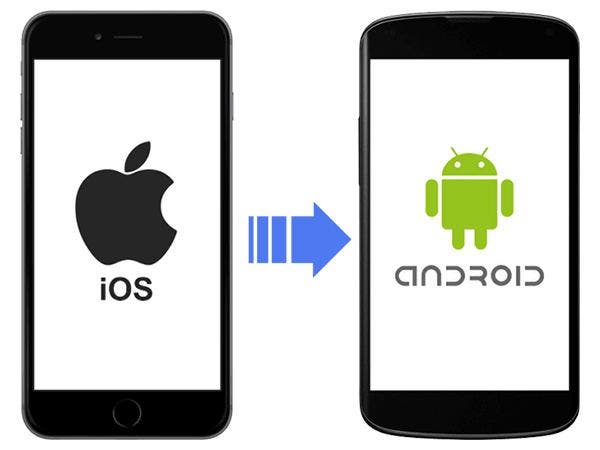Transferir aplicaciones de iphone a iphone
Contenidos
Cómo enviar aplicaciones de iphone a iphone vía airdrop
«Hace poco compré un nuevo iPhone 12 para mi hijo como regalo. Sin embargo, él sigue atascado con el viejo iPhone, y siento que he desperdiciado mi dinero. Él dice que el viejo iPhone tiene su aplicación de juegos favorita y no puede permitirse perder otros datos importantes dentro de las varias aplicaciones instaladas. Si encuentro una manera de transferir todas las aplicaciones a la vez de su viejo iPhone al nuevo, mi hijo apreciaría mi regalo. ¿Es esto posible? Por favor, ayúdenme».
Cuando recibas tu nuevo iPhone 12, puedes utilizar el inicio rápido para configurar tu nuevo dispositivo rápidamente. Con el inicio rápido, puedes transferir todos los datos, incluidos los ajustes del teléfono, del teléfono antiguo al nuevo iPhone 12. Esta característica funciona con la ayuda de Bluetooth y tu ID de Apple, así que antes de mover aplicaciones de un iPhone a otro, asegúrate de que el Bluetooth está activado en ambos iPhones y que están dentro del rango de Bluetooth.
Airdrop para iOS es el equivalente de Bluetooth para los dispositivos Android. Airdrop es una herramienta incorporada en los dispositivos Apple que permite compartir archivos entre dispositivos Apple como iPhone, iPad y Mac PC. Al igual que se envían archivos entre dispositivos Android a través de Bluetooth, también se pueden enviar archivos entre dispositivos iOS a través de Airdrop.
Cómo transferir todo de iphone a iphone
Como Apple afirma que las copias de seguridad de iCloud compran el historial de los servicios de Apple como la música, las películas, las aplicaciones y los libros. Así que si usted hizo una copia de seguridad del iPhone, entonces usted podría mover fácilmente las aplicaciones del iPhone a otro iPhone con iCloud.
Después de hacer su iPhone como nuevo, se requiere para activar su iPhone de nuevo. Siga las instrucciones de la pantalla para entrar en la pantalla de «Apps & Data». Seleccione «Restaurar desde la copia de seguridad de iCloud» > «Siguiente».
Inicie sesión con su cuenta y contraseña de iCloud, seleccione una copia de seguridad de iCloud con las aplicaciones que desea transferir. Entonces sólo tienes que esperar pacientemente para descargar las aplicaciones de la copia de seguridad de iCloud en el iPhone.
Además, al igual que iCloud, iTunes también puede ser utilizado para hacer una copia de seguridad de los datos de tu iPhone. Hará una copia de seguridad de tus aplicaciones (compradas y de descarga gratuita) de iTunes y App Store. Por lo tanto, puedes utilizar iTunes para ayudarte a trabajar en el traslado de aplicaciones.
En tu iPhone original, ve a «Ajustes» > «Tu nombre» > «Compartir en familia» > Toca tu nombre > Revisa la información de tu cuenta en «Compras en familia» > Introduce tu ID de Apple y tu contraseña para confirmar que las apps compartidas y «Compartir mis compras» están activadas.
En primer lugar, proporcionamos espacios de pago a los anunciantes para que presenten sus ofertas. Los pagos que recibimos por esas colocaciones afectan a cómo y dónde aparecen las ofertas de los anunciantes en el sitio. Este sitio no incluye todas las empresas o productos disponibles en el mercado.
En primer lugar, proporcionamos espacios pagados a los anunciantes para que presenten sus ofertas. Los pagos que recibimos por esos anuncios afectan a cómo y dónde aparecen las ofertas de los anunciantes en el sitio. Este sitio no incluye todas las empresas o productos disponibles en el mercado.
Apple ofrece un servicio de inicio rápido que le permite configurar su nuevo teléfono utilizando su dispositivo actual. Si su teléfono actual utiliza iOS 12.4 o posterior, esto le dará la opción de utilizar la migración de dispositivo a dispositivo.
Para utilizar el inicio rápido: Enciende tu nuevo teléfono y acércalo a tu teléfono actual. Debería aparecer una pantalla de Inicio Rápido en tu teléfono actual que te dará la opción de configurar tu nuevo iPhone utilizando tu ID de Apple. Si esto no ocurre, comprueba que el Bluetooth está activado, pulsa en continuar y verás una imagen en tu nuevo teléfono. Sostén tu teléfono actual sobre esto usando tu visor y céntralo si esto funciona, deberías ver un mensaje «Finalizar en el nuevo iPhone». Si esto no funciona, debería aparecer la opción de Autenticar Introduzca manualmente su contraseña actual en su nuevo teléfono cuando se le solicite y siga los pasos de configuración cuando llegue a la pantalla Transferir sus datos, pulse «Transferir desde el iPhone» mantenga los dispositivos cerca uno del otro hasta que la migración se complete. Deberías ver un «tiempo de transferencia» que variará en función de la cantidad que estés transfiriendo y de tus conexiones de red.
Cómo transferir una aplicación de iphone a iphone sin itunes
En primer lugar, proporcionamos espacios pagados a los anunciantes para que presenten sus ofertas. Los pagos que recibimos por esas colocaciones afectan a cómo y dónde aparecen las ofertas de los anunciantes en el sitio. Este sitio no incluye todas las empresas o productos disponibles en el mercado.
En primer lugar, proporcionamos espacios pagados a los anunciantes para que presenten sus ofertas. Los pagos que recibimos por esos anuncios afectan a cómo y dónde aparecen las ofertas de los anunciantes en el sitio. Este sitio no incluye todas las empresas o productos disponibles en el mercado.
Apple ofrece un servicio de inicio rápido que le permite configurar su nuevo teléfono utilizando su dispositivo actual. Si su teléfono actual utiliza iOS 12.4 o posterior, esto le dará la opción de utilizar la migración de dispositivo a dispositivo.
Para utilizar el inicio rápido: Enciende tu nuevo teléfono y acércalo a tu teléfono actual. Debería aparecer una pantalla de Inicio Rápido en tu teléfono actual que te dará la opción de configurar tu nuevo iPhone utilizando tu ID de Apple. Si esto no ocurre, comprueba que el Bluetooth está activado, pulsa en continuar y verás una imagen en tu nuevo teléfono. Sostén tu teléfono actual sobre esto usando tu visor y céntralo si esto funciona, deberías ver un mensaje «Finalizar en el nuevo iPhone». Si esto no funciona, debería aparecer la opción de Autenticar Introduzca manualmente su contraseña actual en su nuevo teléfono cuando se le solicite y siga los pasos de configuración cuando llegue a la pantalla Transferir sus datos, pulse «Transferir desde el iPhone» mantenga los dispositivos cerca uno del otro hasta que la migración se complete. Deberías ver un «tiempo de transferencia» que variará en función de la cantidad que estés transfiriendo y de tus conexiones de red.